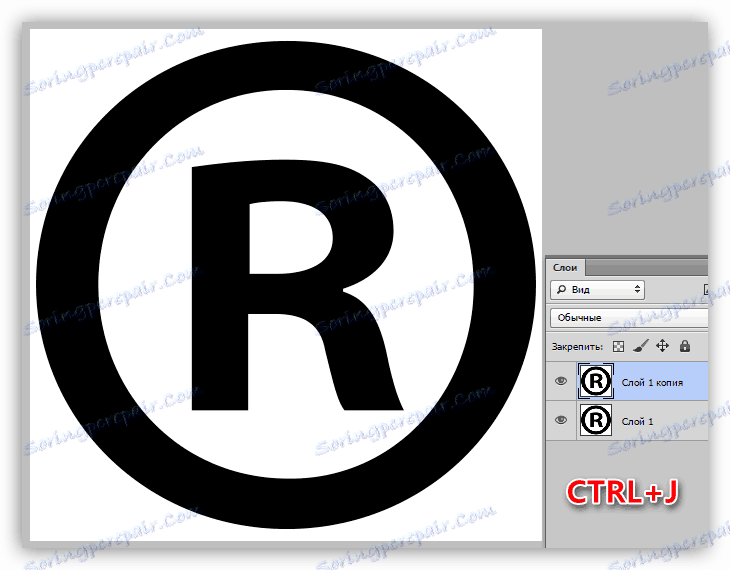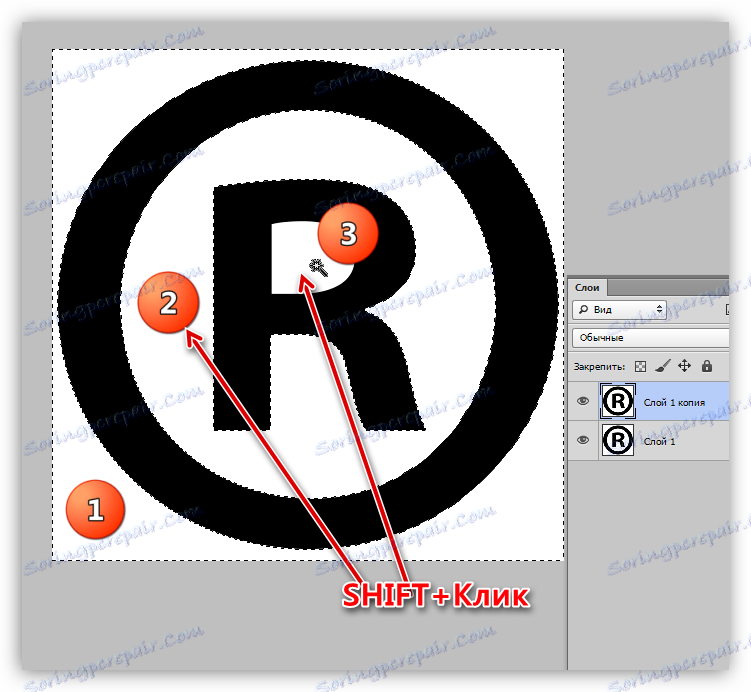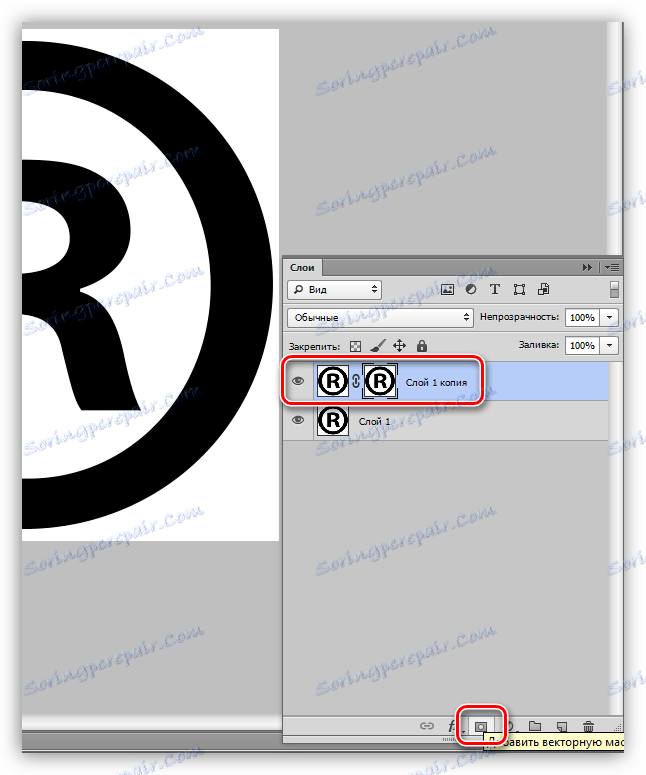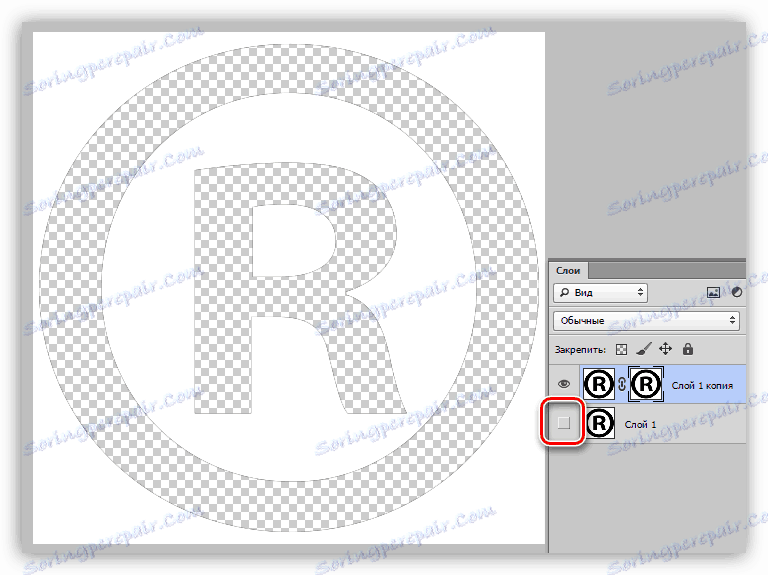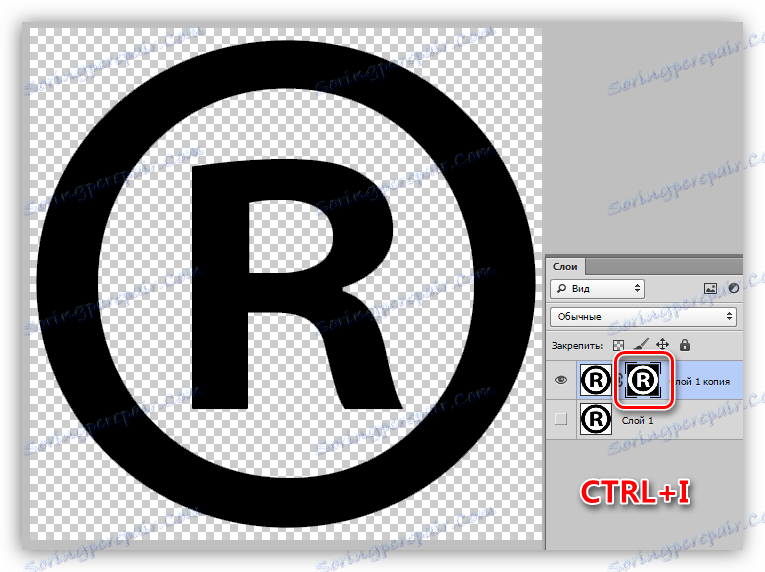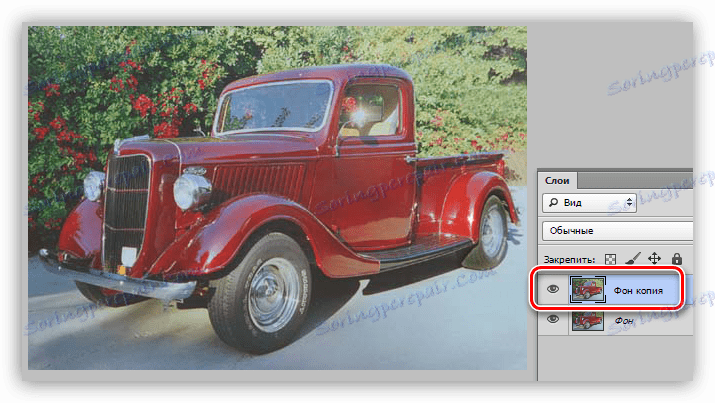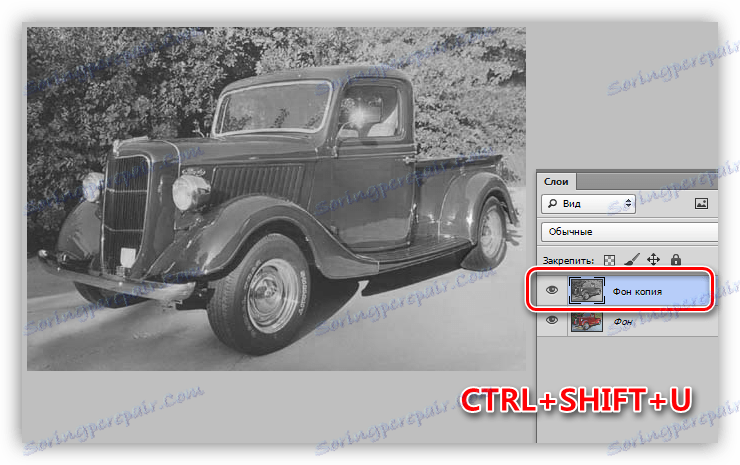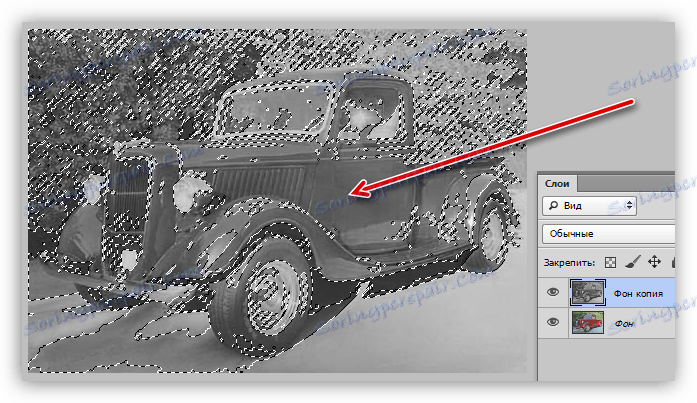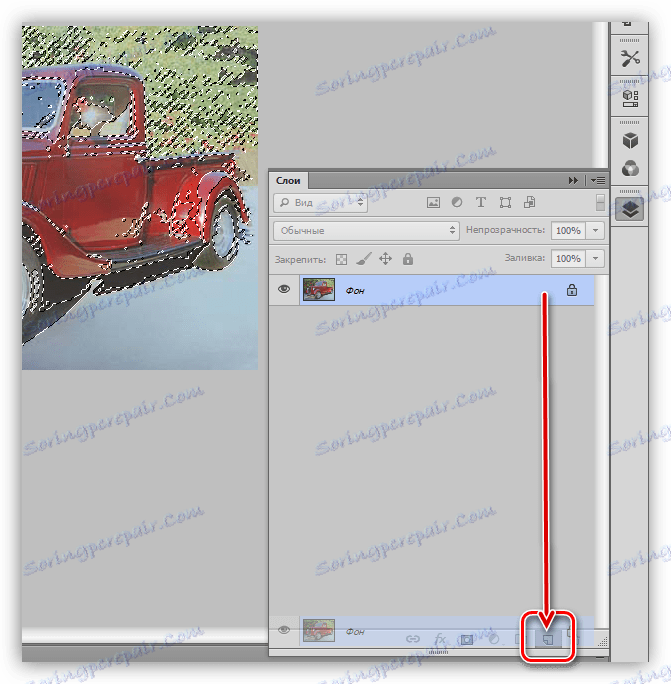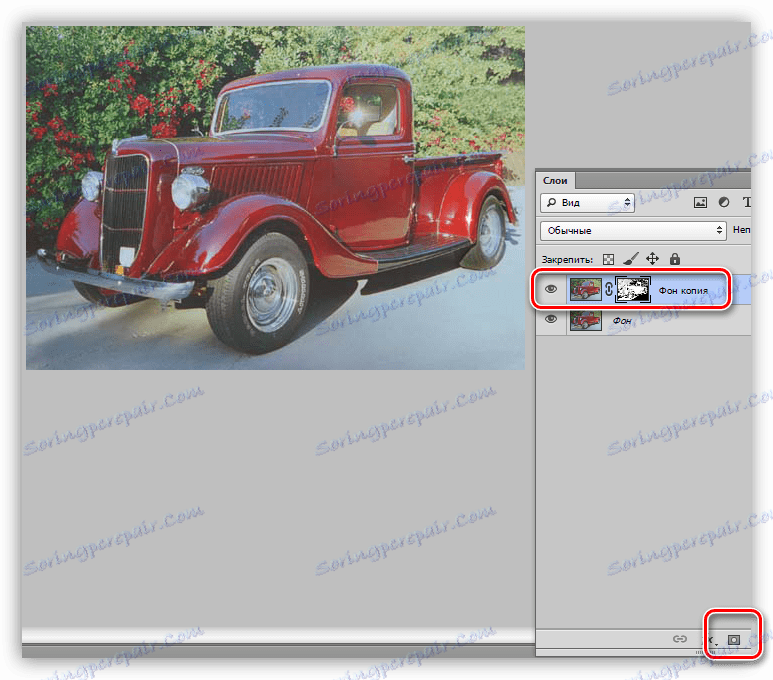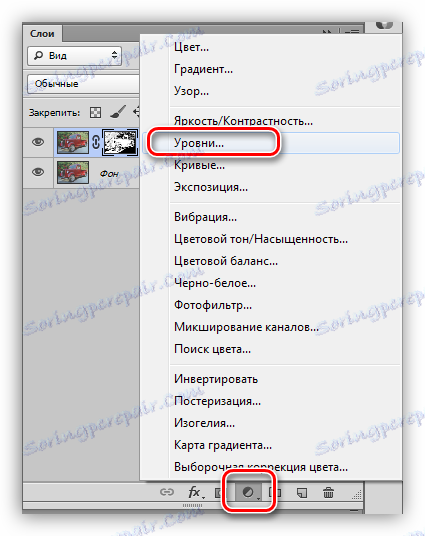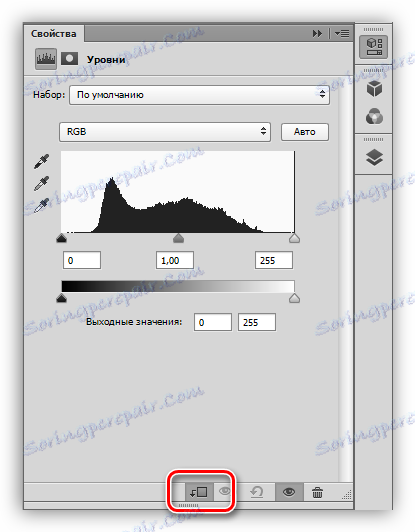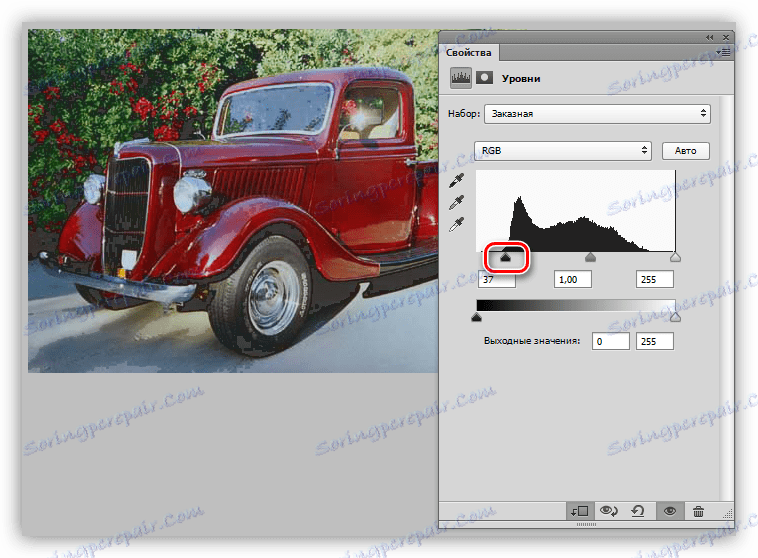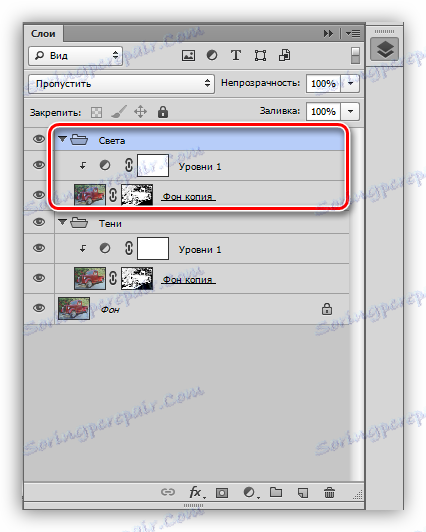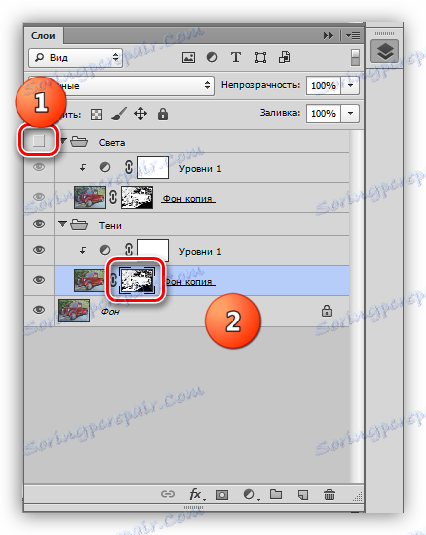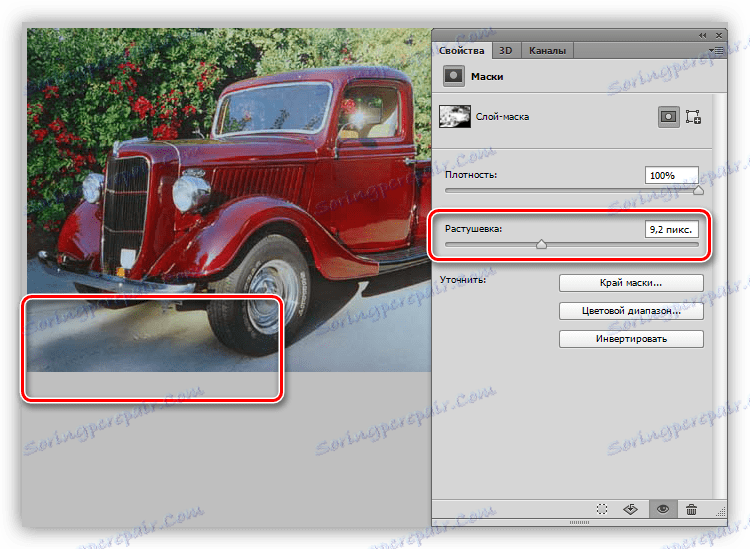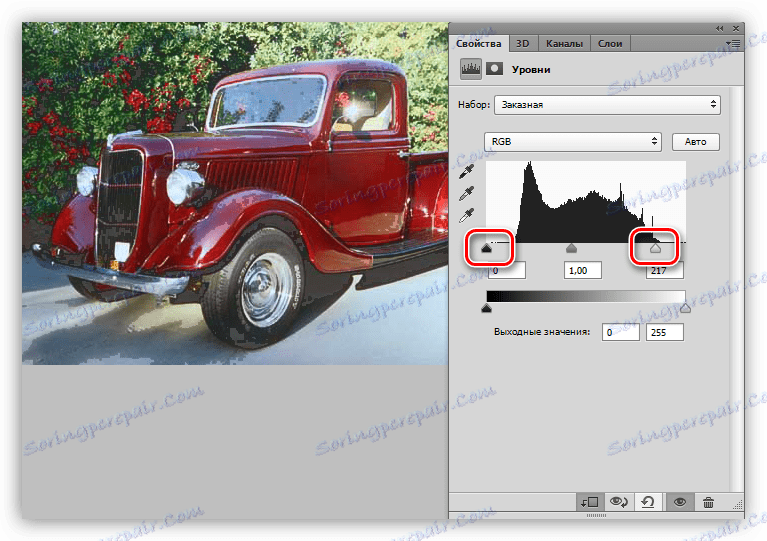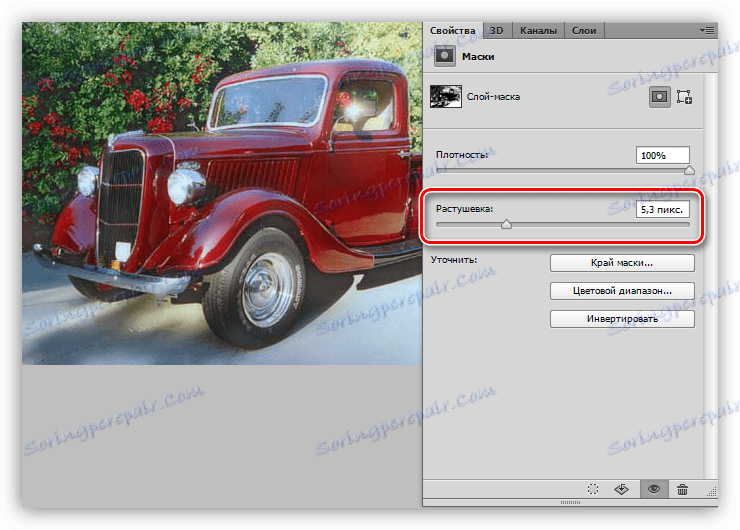Практична примена инверзних маски у Пхотосхопу
У лекцији о маски у Пхотосхопу, случајно смо додирнули тему обрнутости - "адресирањем" боја слике. На примјер, црвене промјене су зелене и црне до беле.
У случају маски, ова акција скрива видљиве области и отвара невидљиве. Данас, говоримо о практичној примени ове акције на два примера. Да бисте боље разумели овај процес, препоручујемо да проучите претходну лекцију.
Лекција: Рад са маскама у Пхотосхопу
Садржај
Претварање маске
Упркос чињеници да је операција изузетно једноставна (извршена притиском на тастере ЦТРЛ + И ), помаже нам да применимо различите технике приликом рада са сликама. Као што је раније поменуто, размотрићемо два примјера кориштења инверзије маске.
Не-деструктивно одвајање објекта из позадине
Недеструктивно значи "недеструктивно", касније ће значење појма постати јасно.
Лекција: Уклоните бијеле позадине у Пхотосхопу
- Отворите слику монофонском позадином у програму и креирајте њену копију помоћу тастера ЦТРЛ + Ј.
![Креирање копије оригиналног слоја док обрнутим маском у Пхотосхопу]()
- Изаберите облик. У овом случају, препоручљиво је користити Магиц Ванд .
Лекција: "Магиц Ванд" у Пхотосхопу
![Магиц Ванд алат за инвертирање маске у Пхотосхопу]()
Кликните на палицу на позадини, а затим држите тастер СХИФТ и поновите поступке са белим површинама унутар облика.
![Избор бијелих подручја слике када је маска обрнута у Пхотосхопу]()
- Сада, уместо да само брисемо позадину ( ДЕЛЕТЕ ), кликните на икону маске на дну панела и погледајте следеће:
![Додавање маске слоју у Пхотосхопу]()
- Уклоните видљивост са првобитног (најниже) слоја.
![Уклањање видљивости из изворног слоја приликом обртања маске у Пхотосхопу]()
- Време је да искористимо нашу функцију. Притисните ЦТРЛ + И да бисте обрнули маску. Не заборавите да је активирате прије, односно кликните мишем.
![Инвертирајте маску да бисте одвојили објекат из позадине у Пхотосхопу]()
Овај метод је добар јер оригинална слика остаје нетакнута (не уништена). Маска се може уређивати помоћу црних и бијелих четкица, уклањањем непотребних или отварањем неопходних подручја.
Побољшајте контраст фотографија
Као што већ знамо, маске нам омогућавају да видимо само оне зоне које су неопходне. Следећи пример ће јасно показати како можете искористити ову функцију. Наравно, обрнути ће такође бити згодан, јер је управо то метода.
- Отворите фотографију, направите копију.
![Креирајте копију оригиналног избора приликом обртања маске у Пхотосхопу]()
- Декоришите горњи слој притиском на тастере ЦТРЛ + СХИФТ + У.
![Промена боје копије оригиналног слоја када је маска обрнута у Пхотосхопу]()
- Покупићемо Магиц Ванд . На врху панела параметара уклоните кравату поред "суседних пиксела" .
![Конфигуришите суседне пикселе алатке Магиц Ванд приликом обртања маске у Пхотосхопу]()
- Избор сиве боје на месту није густа сенка.
![Истичући сенку помоћу алатке Магиц Ванд приликом обртања маске у Пхотосхопу]()
- Скините горњи бељени слој повлачењем на икону корпе. Друге методе, на пример, ДЕЛЕТЕ кључ, у овом случају неће радити.
![Уклањање дисконтинуалног бељеног слоја приликом обртања маске у Пхотосхопу]()
- Поново направимо копију слике у позадини. Имајте на уму да овде такође треба превући слој на одговарајућу икону панела, иначе ћемо само копирати избор.
![Поновно креирање копије оригиналног слоја док обрнутим маском у Пхотосхопу]()
- Додајте маску копији кликом на икону.
![Додавање маске копији оригиналног слоја у Пхотосхопу]()
- Примијените корекциони слој назван "Нивои" , који се може наћи у менију који се отвара када кликнете на другу икону палете слојева.
![Примена слоја за подешавање нивоа приликом обртања маске у Пхотосхопу]()
- Корекциони слој поправљамо на копију.
![Везивање корекционог слоја на копију оригиналне слике када је маска обрнута у Пхотосхопу]()
- Затим морамо да схватимо која је локација додељена и покривена маском. Може бити или светло или сенка. Користећи екстремне клизаче један по један, покушавамо да затамнемо и освежимо слој. У овом случају, то је сенка, тако да радимо са лијевим моторима. Области смо учинили тамнијим, а не посвећујући пажњу разбијеним границама (касније их се ослободити).
![Затамњивање сенки помоћу слоја за подешавање Нивои приликом обртања маске у Пхотосхопу]()
- Изаберите оба слоја ( "Нивои" и копија) притиском тастера ЦТРЛ и спојите их у групу помоћу хоткежева ЦТРЛ + Г. Група се зове "Сенке" .
![Спајање слојева у групу када обртају маску у Пхотосхопу]()
- Направите копију групе ( ЦТРЛ + Ј ) и преименујте је у "Лигхт" .
![Направите копију групе слојева када обрнете маску у Пхотосхопу]()
- Уклоните видљивост из горње групе и идите на маску слоја у групи Схадовс .
![Уклоните видљивост из групе Лигхт и идите на маску слоја у сенки групи када обрнете маску у Пхотосхоп-у]()
- Двапут кликните на маску, откривајући његове особине. Радите клизач "Феатхер" , уклоните неравне ивице на границама локација.
![Уклањање разбијених граница коришћењем перо маске у Пхотосхопу]()
- Укључите видљивост групе "Лигхт" и идите на маску одговарајућег слоја. Инверт.
![Укључите видљивост групе Лигхт и инвертирајте маску слоја у Пхотосхопу.]()
- Двапут кликните на сличицу "Нивои" , отварајући поставке. Ево, уклоните леви клизач у првобитном положају и радите са десним. Урадите то у горњој групи, не мешајте га.
![Улепшавање светлих површина са корекционим слојем. Нивои када је маска обрнута у Пхотосхопу.]()
- Гладимо маске маске помоћу перја. Исти ефекат се може постићи помоћу Гауссовог замућења, али касније нећемо моћи да прилагодимо параметре.
![Измагљивање граница светлости затамњивањем маске са преокретом у Пхотосхопу]()
Шта је добро за ову технику? Прво, немамо два клизача за контролу контраста, али четири ( "Нивои" ), то јест, можемо фино подесити сенке и светла. Друго, сви слојеви имају маске, што омогућава локално деловање у различитим зонама, уређивањем четком (црно-бело).
На пример, маске оба слоја можете претворити са нивоима и бела четка отвара ефекат тамо где је то потребно.
Подигли смо контраст фотографије са аутомобилом. Резултат је био мекан и сасвим природан:
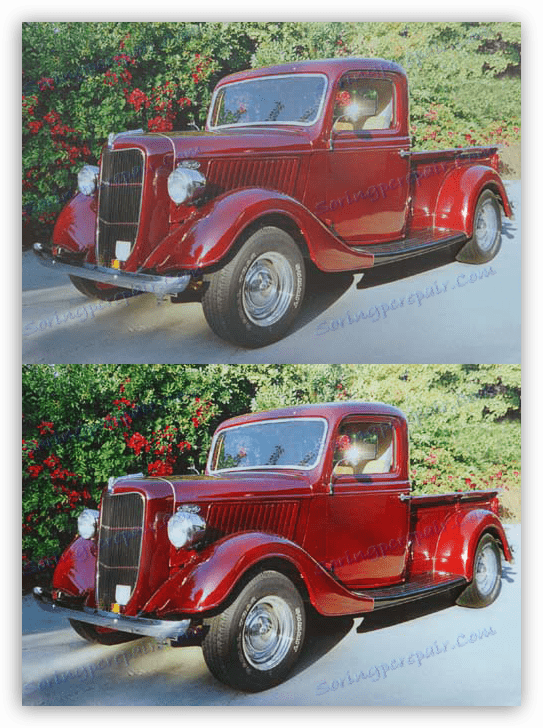
У лекцији смо проучавали два примјера примјене маске обрнутим у Пхотосхопу. У првом случају, оставили смо себи могућност уређивања изабраног објекта, ау другом случају, обрнуто је помогло да се светлост одвоји од сенке на слици.